如何在 Excel 中格式化带红色的负值和带绿色的正值
来源:云东方
时间:2023-04-26 10:37:59 146浏览 收藏
你在学习文章相关的知识吗?本文《如何在 Excel 中格式化带红色的负值和带绿色的正值》,主要介绍的内容就涉及到,如果你想提升自己的开发能力,就不要错过这篇文章,大家要知道编程理论基础和实战操作都是不可或缺的哦!
假设您有以下简单的 Excel 表格,它给出了销售利润百分比。亏损用负号表示,盈利用无负号表示。尽管该表是不言自明的,但有时其他用户可能会发现此表示有点笨拙。销售列具有负值和正值以及百分比符号。它绝对不会为用户提供视觉上吸引人的数据呈现。
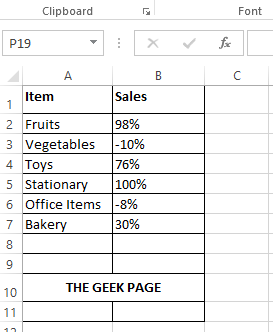
那么,有没有办法让这个 Excel 表格更吸引人,就像下面截图中的表格一样?在下表中,我们将负值设为红色,将正值设为绿色。我们还分别针对负值和正值添加了一个红色向下三角形和一个绿色向上三角形,以使数据更具吸引力和易于理解。好的,我们知道您很想知道如何使这成为可能。好吧,恭喜你来对了地方。快乐阅读!
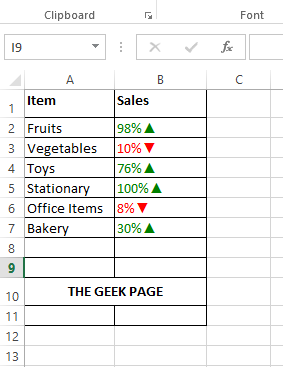
解决方案
第 1 步:首先,选择要使用彩色图标格式化的单元格。您可以通过拖动并选择单元格来执行此操作,或者您可以简单地选择第一个单元格,然后同时按下CTRL + SHIFT + 向下箭头键来选择所选单元格下方的所有单元格。
选择单元格后,右键单击所选单元格组的任意位置,然后单击“设置单元格格式”选项。
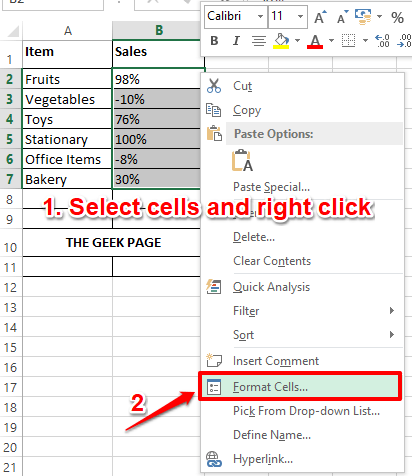
第2步:在“单元格格式”窗口中,首先单击最左侧的“数字”选项卡。
接下来,从Category选项列表中,单击最后一个选项,即Custom。
现在,在窗口右侧的“类型”字段下,输入公式,指示 Excel 将正值的文本颜色替换为深绿色,将负值的文本颜色替换为红色。我们还将添加一个向下或向上的三角形来表示亏损或盈利。在类型字段中复制并粘贴以下公式。
[颜色10]0%▲;[红色]0%▼
您可能想知道如何输入向上箭头和向下箭头。好吧,一种方法是简单地复制和粘贴上面的公式。另一种方法是键入它们。要插入向上三角形,请同时按下ALT + 30键。要插入向下三角形,请同时按ALT + 31键。
注: Color10表示深绿色。
完成后点击确定按钮。
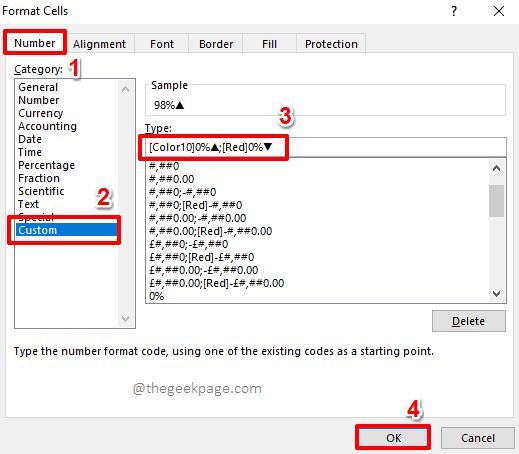
第3步:你来了!您的 Excel 工作表现在具有您一直想要的功能。欢迎来到俱乐部!
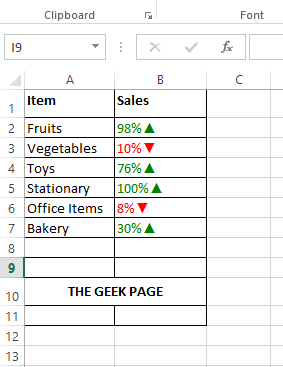
请注意,您也可以在除百分比列之外的任何列中应用相同的逻辑。
本篇关于《如何在 Excel 中格式化带红色的负值和带绿色的正值》的介绍就到此结束啦,但是学无止境,想要了解学习更多关于文章的相关知识,请关注golang学习网公众号!
-
501 收藏
-
501 收藏
-
501 收藏
-
501 收藏
-
501 收藏
-
367 收藏
-
254 收藏
-
288 收藏
-
144 收藏
-
433 收藏
-
310 收藏
-
163 收藏
-
378 收藏
-
153 收藏
-
171 收藏
-
175 收藏
-
244 收藏
-

- 前端进阶之JavaScript设计模式
- 设计模式是开发人员在软件开发过程中面临一般问题时的解决方案,代表了最佳的实践。本课程的主打内容包括JS常见设计模式以及具体应用场景,打造一站式知识长龙服务,适合有JS基础的同学学习。
- 立即学习 543次学习
-

- GO语言核心编程课程
- 本课程采用真实案例,全面具体可落地,从理论到实践,一步一步将GO核心编程技术、编程思想、底层实现融会贯通,使学习者贴近时代脉搏,做IT互联网时代的弄潮儿。
- 立即学习 516次学习
-

- 简单聊聊mysql8与网络通信
- 如有问题加微信:Le-studyg;在课程中,我们将首先介绍MySQL8的新特性,包括性能优化、安全增强、新数据类型等,帮助学生快速熟悉MySQL8的最新功能。接着,我们将深入解析MySQL的网络通信机制,包括协议、连接管理、数据传输等,让
- 立即学习 500次学习
-

- JavaScript正则表达式基础与实战
- 在任何一门编程语言中,正则表达式,都是一项重要的知识,它提供了高效的字符串匹配与捕获机制,可以极大的简化程序设计。
- 立即学习 487次学习
-

- 从零制作响应式网站—Grid布局
- 本系列教程将展示从零制作一个假想的网络科技公司官网,分为导航,轮播,关于我们,成功案例,服务流程,团队介绍,数据部分,公司动态,底部信息等内容区块。网站整体采用CSSGrid布局,支持响应式,有流畅过渡和展现动画。
- 立即学习 485次学习
